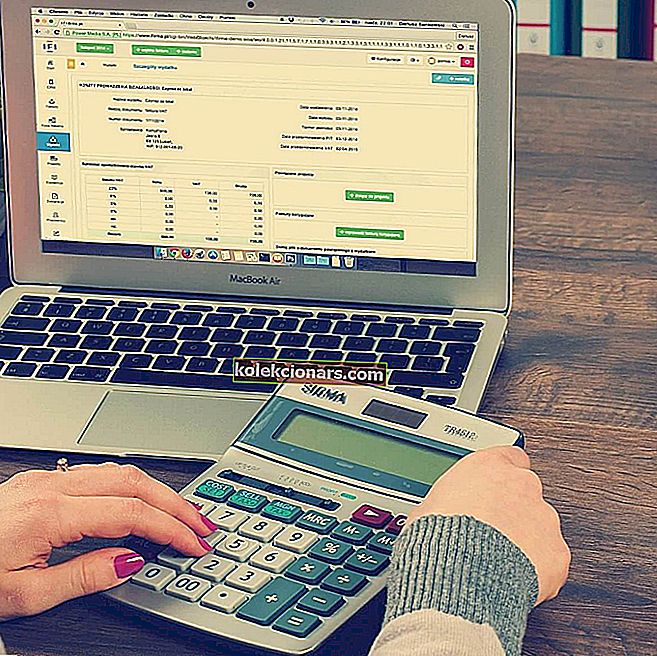Windows atjaunināšana ir svarīga Microsoft Windows OS sastāvdaļa. Tas pārvalda visu, kas ir saistīts ar OS atjaunināšanas procesu, tāpēc tā uzturēšana labā stāvoklī ir obligāta.
Diemžēl galu galā tā ir programmatūras sastāvdaļa, tāpēc tā ir pakļauta gadījuma rakstura kļūdām.
Tas būtu gadījumā ar kļūdas ziņojumu, ko daži lietotāji ziņo par saņemtu. Kļūdas ziņojumā norādīts:
Windows atjaunināšanas komponenti ir jālabo, viens vai vairāki Windows atjaunināšanas komponenti ir konfigurēti nepareizi
Par laimi, jūs varat izmēģināt vairākas lietas, kas novērsīs šo problēmu. Tā kā ir svarīgi, lai Windows Update darbotos visaugstākajā stāvoklī, mēs esam nolēmuši apkopot visu jums izmēģināto risinājumu sarakstu.
Kā es varu salabot savus Windows atjaunināšanas komponentus?
1. Palaidiet Windows atjaunināšanas problēmu novēršanas rīku, kamēr dators atrodas tīrīšanas sāknēšanas stāvoklī
- Tas prasīs vispirms datora sāknēšanu tīrās sāknēšanas stāvoklī
- Nospiediet Sākt
- Ierakstiet MSConfig
- Nospiediet Enter
- Tagad tiks atvērta sistēmas konfigurācijas utilīta
- Atveriet cilni Vispārīgi
- Izvēlieties Selektīvā startēšana
- Notīriet izvēles rūtiņu blakus Ielādēt starta vienumus
- Atzīmējiet izvēles rūtiņas blakus Ielādēt sistēmas pakalpojumus un Izmantot sākotnējo sāknēšanas konfigurāciju

- Dodieties uz cilni Pakalpojumi
- Atzīmējiet izvēles rūtiņu blakus Paslēpt visus Microsoft pakalpojumus
- Noklikšķiniet uz Atspējot visu
- Noklikšķiniet uz Lietot un pēc tam uz Labi
- Restartējiet datoru
- Lejupielādējiet Windows atjaunināšanas problēmu novēršanas rīku no Microsoft
- Palaidiet to, kamēr atrodaties Clean Boot State
2. Palaidiet sistēmas failu pārbaudītāju
- Nospiediet Sākt
- Ierakstiet cmd
- Ar peles labo pogu noklikšķiniet uz komandas uzvednes ikonas un atlasiet Palaist kā administrators
- Ierakstiet šajā rindā:
- sfc / scannow

- sfc / scannow
- Ļaujiet skenēšanai palaist savu gaitu un pēc tam restartējiet datoru
3. Izmantojiet DISM, lai labotu visus bojātos failus
DISM rīku var izmantot visdažādākajās situācijās. Par laimi tas ietver visu bojāto vai nepilnīgo Windows atjaunināšanas komponentu labošanu.
Plašāku informāciju par DISM lietošanu skatiet šajā pilnīgajā rokasgrāmatā.
4. Atjaunojiet Windows Update komponentu noklusējuma iestatījumus
- Atveriet komandu uzvedni ar administratora tiesībām un ierakstiet šīs rindas
- Atcerieties pēc katras no tām nospiest Enter :
- Šīs līnijas aptur BITS pakalpojumu un Windows atjaunināšanas pakalpojumu
- neto biti
- neto pietura wuauserv
- Šī rinda izdzēsīs qmgr * .dat failus:
- Dzēst “% ALLUSERSPROFILE% lietojumprogrammas datiMicrosoftNetworkDownloaderqmgr * .dat”
- Nākamais solis jāmēģina tikai tad, ja tiem, kas bija pirms tā, neizdevās atrisināt problēmu.
- Pārdēvējiet šīs mapes uz * .BAK :
- Ren% systemroot% SoftwareDistributionDataStore * .bak
Ren% systemroot% SoftwareDistributionDownload * .bak
Ren% systemroot% system32catroot2 * .bak
- Ren% systemroot% SoftwareDistributionDataStore * .bak
- Šīs līnijas tagad atiestatīs pakalpojumu BITS un Windows atjaunināšanas pakalpojumu :
- sc.exe sdset biti D: (A ;; CCLCSWRPWPDTLOCRRC ;;; SY) (A ;; CCDCLCSWRPWPDTLOCRSDRCWDWO ;;; BA) (A ;; CCLCSWLOCRRC ;;; AU) (A ;; CCLCSWRPWRD;
- sc.exe sdset wuauserv D: (A ;; CCLCSWRPWPDTLOCRRC ;;; SY) (A ;; CCDCLCSWRPWPDTLOCRSDRCWDWO ;;; BA) (A ;; CCLCSWLOCRRC ;;; AU) (A ;; CCLCSWRPWP
- Tagad ierakstiet šo komandu un nospiediet Enter :
- cd / d% windir% sistēma32
- Šīs rindas tagad pārreģistrēs BITS failus un Windows Update failus . Ierakstiet Enter pēc katras no tām:
- regsvr32.exe atl.dll
- regsvr32.exe urlmon.dll
- regsvr32.exe mshtml.dll
- regsvr32.exe shdocvw.dll
- regsvr32.exe browseui.dll
- regsvr32.exe jscript.dll
- regsvr32.exe vbscript.dll
- regsvr32.exe scrrun.dll
- regsvr32.exe msxml.dll
- regsvr32.exe msxml3.dll
- regsvr32.exe msxml6.dll
- regsvr32.exe actxprxy.dll
- regsvr32.exe softpub.dll
- regsvr32.exe wintrust.dll
- regsvr32.exe dssenh.dll
- regsvr32.exe rsaenh.dll
- regsvr32.exe gpkcsp.dll
- regsvr32.exe sccbase.dll
- regsvr32.exe slbcsp.dll
- regsvr32.exe cryptdlg.dll
- regsvr32.exe oleaut32.dll
- regsvr32.exe ole32.dll
- regsvr32.exe shell32.dll
- regsvr32.exe initpki.dll
- regsvr32.exe wuapi.dll
- regsvr32.exe wuaueng.dll
- regsvr32.exe wuaueng1.dll
- regsvr32.exe wucltui.dll
- regsvr32.exe wups.dll
- regsvr32.exe wups2.dll
- regsvr32.exe wuweb.dll
- regsvr32.exe qmgr.dll
- regsvr32.exe qmgrprxy.dll
- regsvr32.exe wucltux.dll
- regsvr32.exe muweb.dll
- regsvr32.exe wuwebv.dll
- Šī nākamā rinda tagad atiestatīs Winsock
- netsh winsock reset
- Tagad jūs varat restartēt pakalpojumu BITS un Windows atjaunināšanas pakalpojumu
- neto sākuma biti
- neto sākums wuauserv
Veicot šīs darbības, jums vajadzētu atbrīvoties no kļūdām, kas saistītas ar jūsu Windows atjaunināšanas komponentiem.
Vai mūsu ceļvedis jums šķita noderīgs? Informējiet mūs, ar kādām citām kļūdām jūs sastopaties komentāru sadaļā zemāk.
SAISTĪTIE RAKSTI, KURUS JŪS PĀRBAUDĪT:
- Uzmanieties: Viltoti Windows atjaunināšanas e-pasta ziņojumi augu datorprogrammatūrā ievieto ransomware
- Ko darīt, ja iestrēdzis atsevišķais Windows atjauninātājs
- Kā pārbaudīt, vai operētājsistēmā Windows 10 ir instalēts īpašs Windows atjauninājums